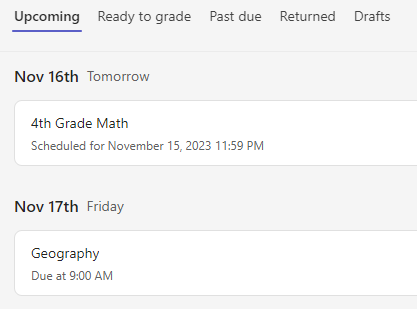事先協調班級作業! 立即在Microsoft Teams 教育版中建立作業,設定日期,以便日後自動張貼至您的班級。
建立新作業
-
流覽至您想要的教室,然後選取 [ 作業]。
-
選取 [建立] > [作業]。
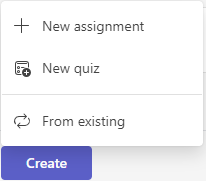
-
為您的作業提供標題,這是必要的。
-
使用下拉式清單指派作業給多個班級或個別學生。 您的作業預設為目前班級中 的所有學生 。
附註: 您一次只能將工作指派給一個班級中的個別學生。
-
在 [到期日 ] 和 [ 到期時間 ] 欄位底下,選取 [編輯作業時程表]。
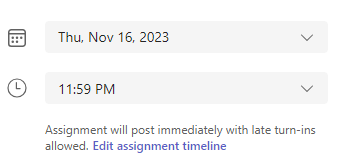
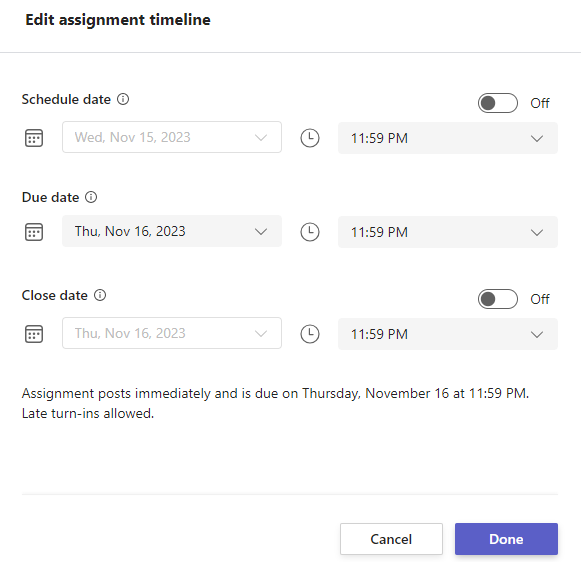
-
在您的作業中完成新增詳細資料:
-
作業標題 (必填)
-
說明 (選填)
-
使用任意分數來設定作業分數。 例如:100 分或 4.0。 (選填)
-
選取 [ 附加 ] 或 [+新增],將資源附加至作業。 您可以附加空白Word、Excel 或 PowerPoint 檔案,讓學生在此步驟期間繳交, (選擇性) 。
-
新增類別 (選用) 。
-
選取 [新增評分指標] 以新增成績評分指標。
-
-
選取 [排程]。 學生會在您選擇的當天收到新作業的通知。
排定的作業將會顯示在您的分派工作清單上。